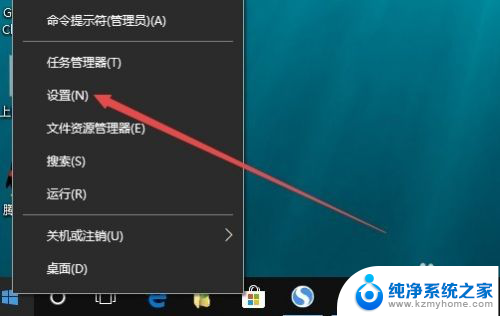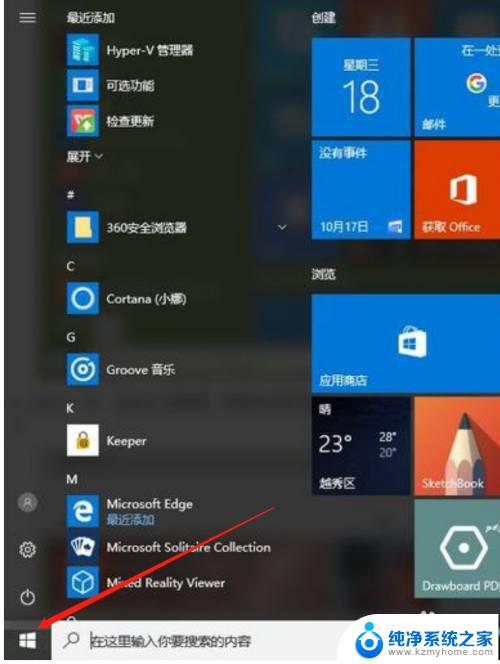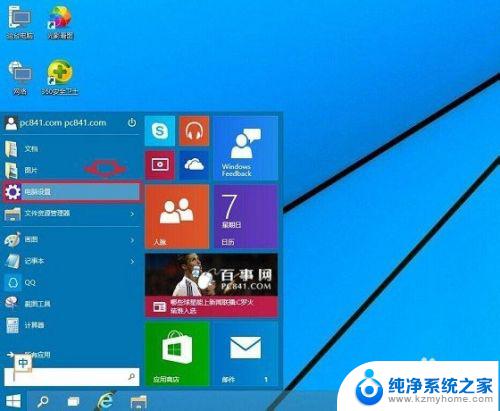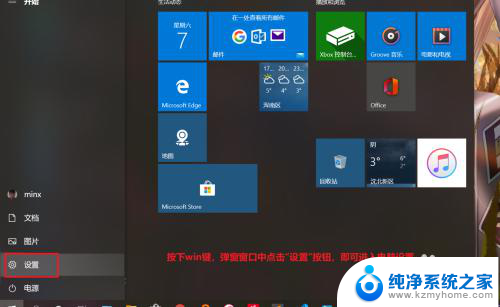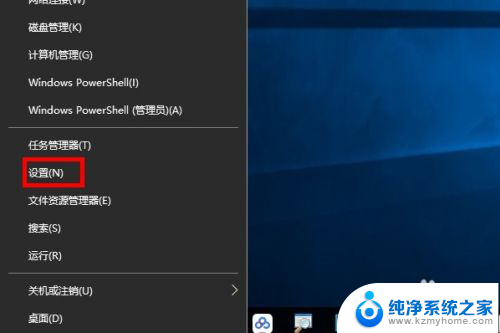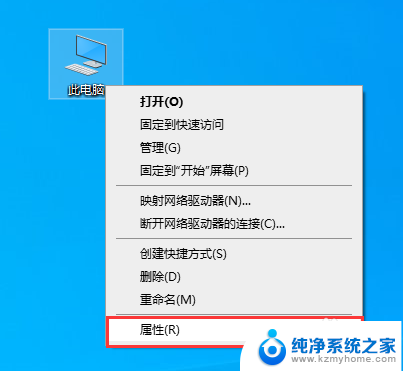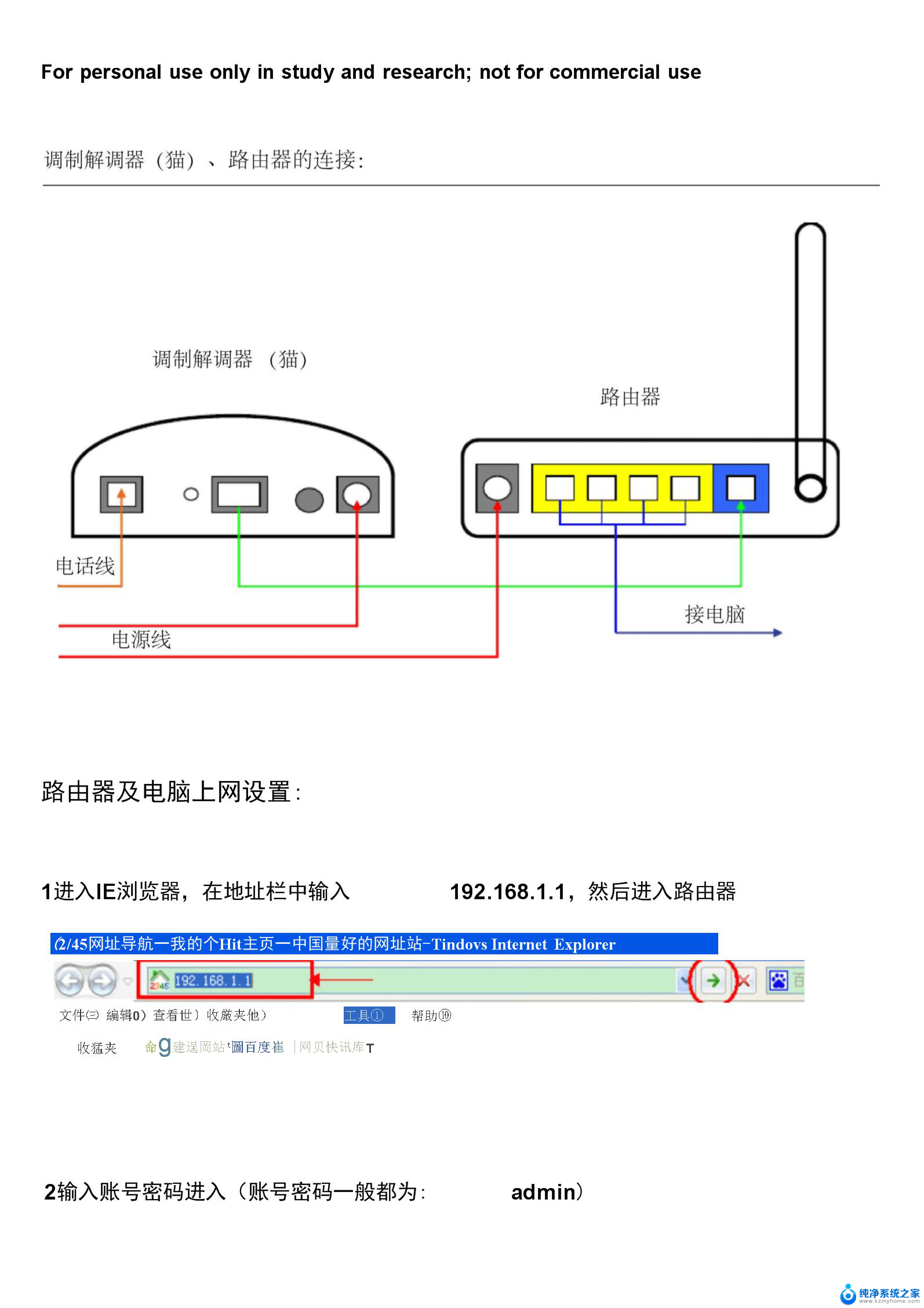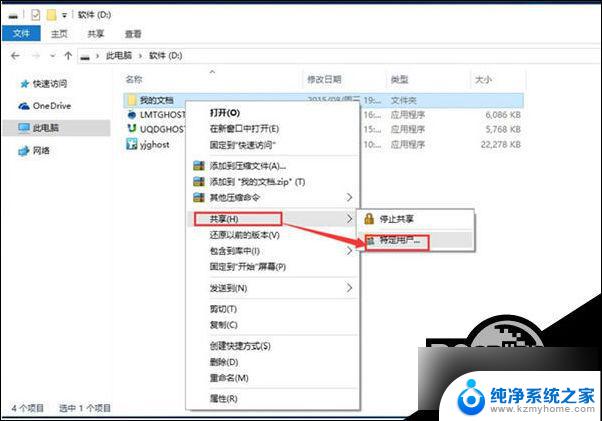win10恢复网络出厂设置 如何在win10电脑上重置网络设置
更新时间:2024-01-10 14:41:47作者:yang
现如今网络已经成为我们生活中必不可少的一部分,在使用Windows 10电脑时,我们有时可能会遇到网络连接出现问题的情况。有时候我们可能需要将网络设置恢复到出厂设置,以解决网络连接的种种困扰。在Windows 10电脑上,如何重置网络设置呢?本文将针对这个问题进行探讨,帮助大家轻松解决网络连接的烦恼。
具体步骤:
1.在弹出的“开始”菜单中找到“设置”选项。
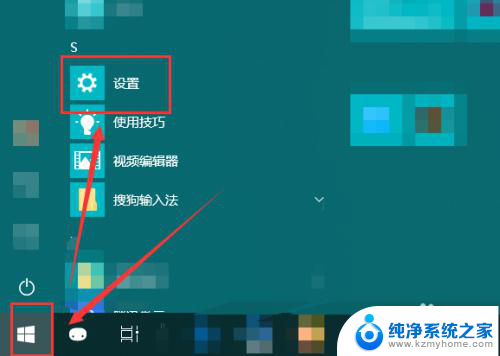
2.在弹出的“Windows设置”窗口中点击进入“网络和Internet”。

3.点击左侧的状态,然后向下反动右侧的页面。
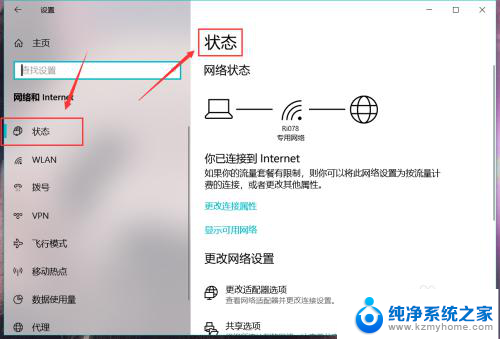
4.我们就能在页面的下端,找到“网络重置”字样。
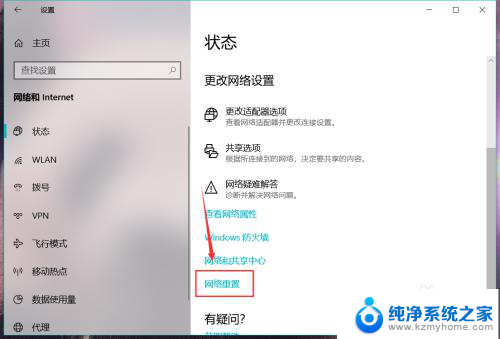
5.点击进入到“网络重置”页面,点击“立即重置”按钮。就能够删除所有的网络适配器并重新安装。
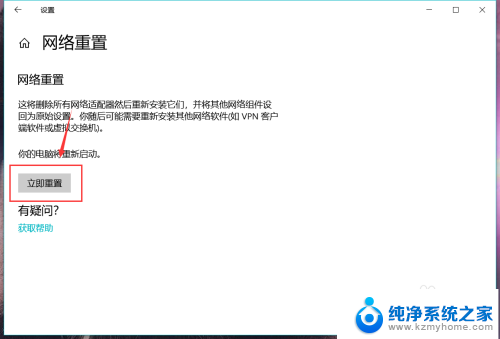
6.在新弹出的提示框中选中“是”,电脑就会重启。把该机的网络设置恢复到出厂设置。
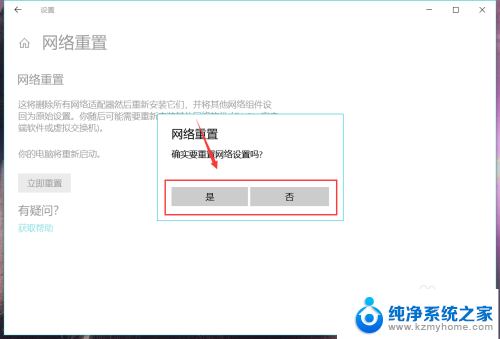
以上就是关于如何恢复win10网络出厂设置的全部内容,如果您遇到相同的问题,可以按照以上方法解决。